Cómo asegurarse de que un archivo es seguro antes de descargarlo

Si le preocupa que un archivo sea malicioso, no necesita descargarlo y confiar en su antivirus. Puede escanear el archivo buscando malware con más de 60 motores antivirus antes de descargarlo, todo con una sola herramienta.
RELACIONADO: Seguridad informática básica: cómo protegerse de virus, hackers y ladrones
Esto no es un sustituto de las prácticas básicas de seguridad en línea que pueden protegerlo contra el phishing y otras amenazas, pero es una forma de realizar una verificación más profunda si le preocupa un archivo.
Escanear un enlace para malware utilizando VirusTotal
Para hacer esto, necesitará localizar el enlace de descarga de un archivo. Ese es el enlace directo para descargar el archivo, no solo la dirección de la página de descarga del archivo. Por ejemplo, si desea escanear un archivo .exe, necesitará el enlace directo al archivo .exe. Si desea escanear un archivo .doc, necesitará el enlace directo al archivo .doc. Puede detectar esto pasando el mouse sobre el enlace y mirando la dirección en su navegador.
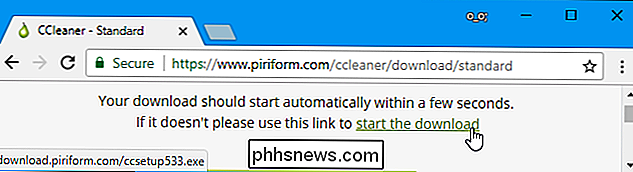
Haga clic derecho en el enlace y seleccione "Copiar dirección de enlace" en Chrome, "Copiar ubicación de enlace" en Firefox, o "Copiar enlace" en Edge.
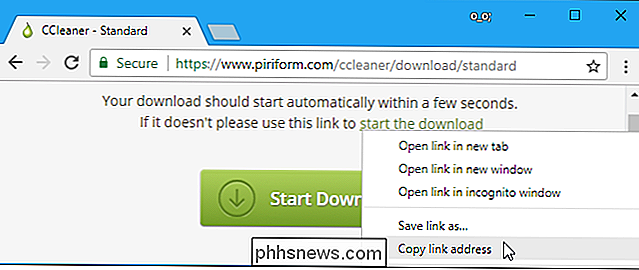
Luego, vaya a VirusTotal.com en su navegador web. Esta herramienta ha sido propiedad de Google desde 2012.
Haga clic en la pestaña "URL" en la página y luego pegue el enlace que copió en el cuadro. Haga clic en el botón de búsqueda o presione Entrar para escanear el archivo.
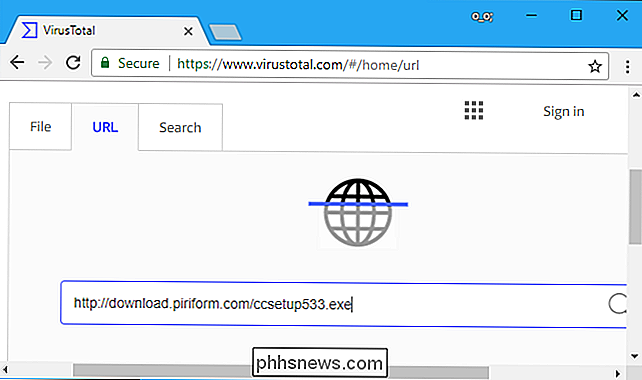
VirusTotal descargará el archivo que especificó a sus servidores y lo escaneará con una gran cantidad de diferentes motores antivirus. Si otras personas han escaneado el archivo recientemente, VirusTotal le mostrará los resultados de escaneo recientes.
Si ve "Sin motores detectó esta URL", significa que ninguno de los motores antivirus de VirusTotal dijo que había un problema con el archivo.
El "0/65" significa que el archivo fue detectado como malicioso por 0 de los 65 motores antivirus de VirusTotal. Esto significa que debe estar limpio. Por supuesto, es posible que un programa antivirus aún no detecte malware nuevo y exótico, por lo que siempre es una buena idea tener cuidado y solo obtener software de fuentes de confianza. (De hecho, no dos días después de publicar este artículo, se encontró que nuestro archivo de ejemplo CCleaner 5.33 contenía malware. ¡Un ejemplo perfecto de cómo VirusTotal, aunque es útil, no es perfecto!)
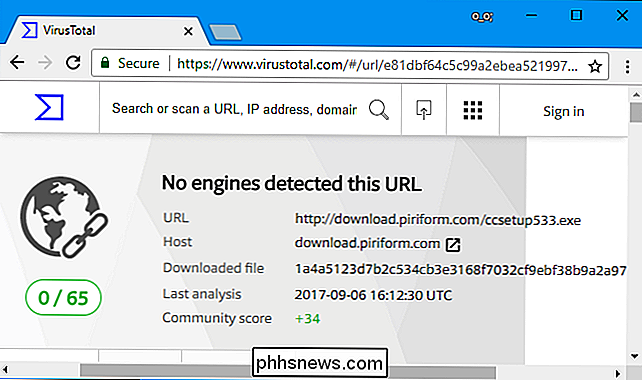
Si uno de los motores antivirus detecta un problema con un archivo, verá una nota que dice que varios motores antivirus detectaron la URL como un problema.
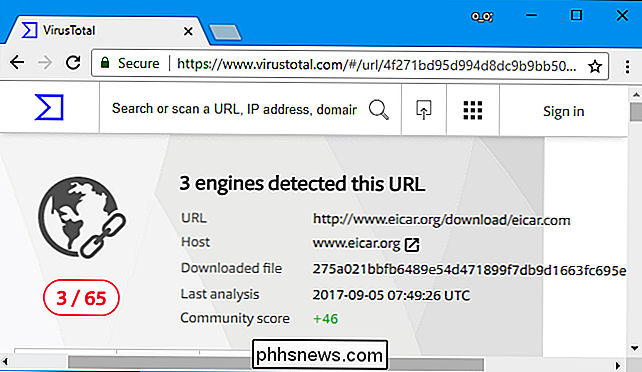
En algunos casos, la opinión puede ser casi unánime. En otros casos, solo unas pocas herramientas antivirus pueden tener un problema con el archivo. Esto a menudo es un falso positivo, aunque en ciertas circunstancias podría ser que algunas herramientas antivirus hayan detectado nuevos malware antes que otros. Puede desplazarse hacia abajo para ver qué herramientas antivirus tienen un problema con el archivo, ver más detalles sobre el archivo y ver comentarios de la comunidad sobre si la URL es segura o no. (En algunos casos, por ejemplo, puede que solo se marque para incluir crapware incluido, que es fácilmente pasable).
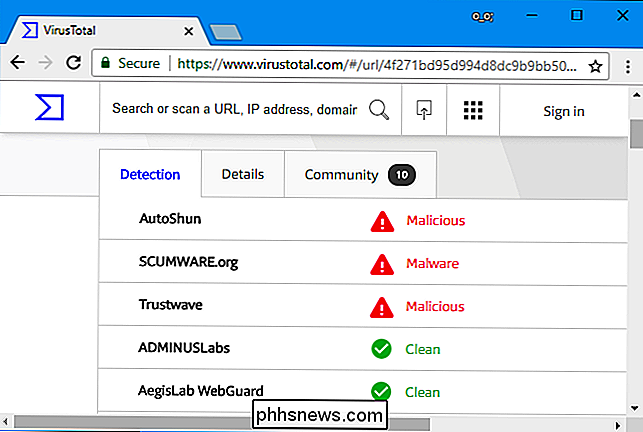
Si termina escaneando una página de descarga de archivos en lugar del archivo descargado, verá un mensaje "Descargado". archivo "enlace en la página VirusTotal. Haga clic en el icono a la derecha de "Archivo descargado" para ver más análisis sobre el archivo que descarga la página web.
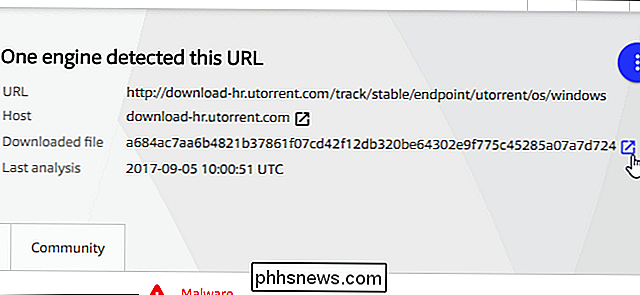
Integrar VirusTotal en su navegador
Para facilitar este proceso, el proyecto VirusTotal ofrece extensiones de navegador. Estos integrarán VirusTotal en su navegador, lo que le permite hacer clic con el botón derecho en un enlace de cualquier página web y seleccionar la opción "Escanear con VirusTotal". No tendrá que visitar el sitio web de VirusTotal y copiar y pegar un enlace.
Las extensiones están disponibles para Google Chrome, Mozilla Firefox e Internet Explorer. Descargue la extensión adecuada y puede hacer clic con el botón derecho en un enlace y seleccionar la opción VirusTotal para escanearlo rápidamente y ver los resultados.
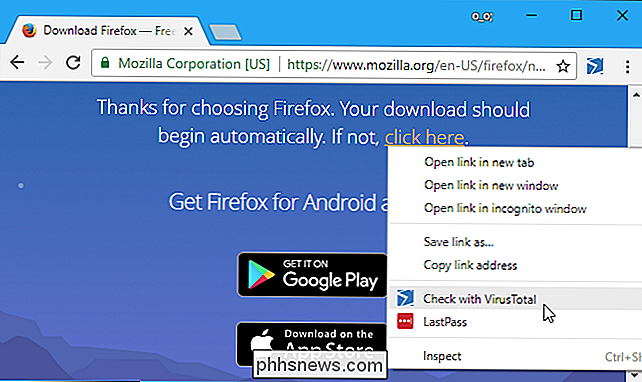
Si VirusTotal es unánime en que un archivo es peligroso, debe mantenerse alejado. Si los resultados son mixtos, debe tener cuidado, pero es posible que desee examinar los resultados de antivirus más detallados para ver por qué dicen que el archivo es peligroso.
Si un archivo está limpio, eso significa que ningún antivirus lo detecta como malware. Eso no significa que sea seguro, por supuesto, el software antivirus no es perfecto y es posible que no detecte nuevo malware, así que asegúrese de obtener sus programas de una fuente confiable.

Novedades de macOS 10.13 High Sierra, disponible ahora
La próxima versión de macOS ya salió, con mejoras en Safari, Mail, Photos y mucho bajo el capó. Aquí están las mejores características que verá en macOS 10.13 "High Sierra". RELACIONADO: Cómo probar el macOS High Sierra Beta en este momento No, eso no es un error tipográfico, lo están llamando High Sierra, después de la región más alta de la cordillera de Sierra Nevada en California.
Restaurar iconos de escritorio que faltan en Windows 7, 8 o 10
Si previamente ha agregado o eliminado algunos de los iconos "especiales" como Computadora, Usuario y Panel de control a la de escritorio, o simplemente desea saber cómo agregarlos en Windows 10, aquí se explica cómo hacerlo. Windows incluye varios iconos de escritorio para elementos del sistema como la Papelera de reciclaje, computadora (renombrada como "Esta PC" en Windows 8 y 10 ), Panel de control, red y su carpeta de usuario.



